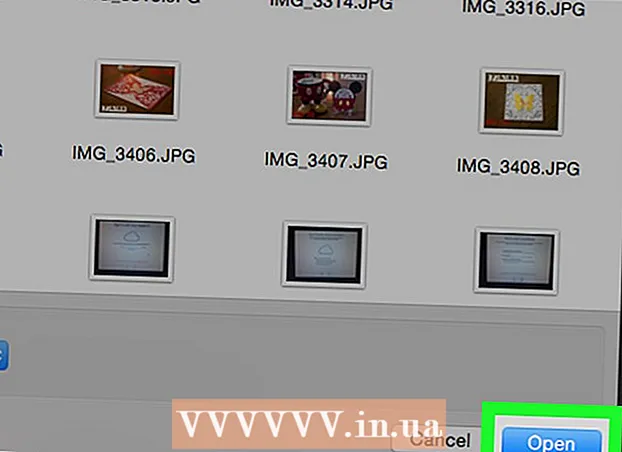Autorius:
Charles Brown
Kūrybos Data:
5 Vasario Mėn 2021
Atnaujinimo Data:
1 Liepos Mėn 2024

Turinys
Šis „wikiHow“ moko, kaip visam laikui pašalinti „Microsoft Outlook“ ir visus jos komponentus iš kompiuterio, „Windows“ ar „Mac“.
Žengti
1 metodas iš 2: „Windows“
 Atidarykite kompiuterio pradžios meniu. Spustelėkite „Windows“ piktogramą apatiniame kairiajame darbalaukio kampe, kad atidarytumėte meniu Pradėti.
Atidarykite kompiuterio pradžios meniu. Spustelėkite „Windows“ piktogramą apatiniame kairiajame darbalaukio kampe, kad atidarytumėte meniu Pradėti. - Kitu atveju spustelėkite didinamąjį stiklą apatiniame kairiajame ekrano kampe, kad jo ieškotumėte.
 Tipas Programos ir funkcijos klaviatūroje. Geriausia atitiktis turėtų būti „Valdymo skydo“ programa „Programos ir funkcijos“.
Tipas Programos ir funkcijos klaviatūroje. Geriausia atitiktis turėtų būti „Valdymo skydo“ programa „Programos ir funkcijos“.  spustelėkite Programos ir funkcijos paieškos rezultatuose. Tai atvers naują langą su visų jūsų kompiuteryje esančių programų sąrašu.
spustelėkite Programos ir funkcijos paieškos rezultatuose. Tai atvers naują langą su visų jūsų kompiuteryje esančių programų sąrašu.  spustelėkite „Microsoft Office“ programų sąraše. Sąraše raskite „Microsoft Office“ rinkinį ir spustelėkite jo pavadinimą, kad jį pasirinktumėte.
spustelėkite „Microsoft Office“ programų sąraše. Sąraše raskite „Microsoft Office“ rinkinį ir spustelėkite jo pavadinimą, kad jį pasirinktumėte. - Galite spustelėti vardasjuostą sąrašo viršuje ir visas programas įdėkite čia abėcėlės tvarka.
 Spustelėkite Keisti mygtuką sąrašo viršuje. Šį mygtuką rasite šalia pašalinti programų sąrašo viršuje. „Microsoft Office“ diegimo vedlys atsidaro naujame lange.
Spustelėkite Keisti mygtuką sąrašo viršuje. Šį mygtuką rasite šalia pašalinti programų sąrašo viršuje. „Microsoft Office“ diegimo vedlys atsidaro naujame lange.  Pasirinkite Pridėti arba pašalinti funkcijas. Naudodami šią parinktį galite tinkinti „Office“ rinkinį ir pašalinti „Office“, nepaveikdami kitų programų, tokių kaip „Word“, „Excel“ ar „PowerPoint“.
Pasirinkite Pridėti arba pašalinti funkcijas. Naudodami šią parinktį galite tinkinti „Office“ rinkinį ir pašalinti „Office“, nepaveikdami kitų programų, tokių kaip „Word“, „Excel“ ar „PowerPoint“.  Paspausk mygtuką Eik. Tai atvers visų „Office“ paketo komponentų sąrašą.
Paspausk mygtuką Eik. Tai atvers visų „Office“ paketo komponentų sąrašą.  Spustelėkite šalia esančią disko piktogramą „Microsoft Outlook“ dalių sąraše. Tai atveria programos parinkčių meniu.
Spustelėkite šalia esančią disko piktogramą „Microsoft Outlook“ dalių sąraše. Tai atveria programos parinkčių meniu.  Pasirinkite Nepasiekiamas išskleidžiamajame sąraše. Pasirinkę šią parinktį, galite pašalinti visą „Outlook“ komponentą iš „Office“ rinkinio.
Pasirinkite Nepasiekiamas išskleidžiamajame sąraše. Pasirinkę šią parinktį, galite pašalinti visą „Outlook“ komponentą iš „Office“ rinkinio.  spustelėkite Eik. Tai pašalins „Outlook“ iš „Office“ paketo ir pašalins ją iš kompiuterio.
spustelėkite Eik. Tai pašalins „Outlook“ iš „Office“ paketo ir pašalins ją iš kompiuterio.
2 metodas iš 2: „Mac“
 Atidarykite aplanką „Applications“. Kompiuteryje atidarykite bet kurį „Finder“ langą ir spustelėkite Programos kairėje naršymo srityje galite pamatyti visų savo programų sąrašą.
Atidarykite aplanką „Applications“. Kompiuteryje atidarykite bet kurį „Finder“ langą ir spustelėkite Programos kairėje naršymo srityje galite pamatyti visų savo programų sąrašą. - Taip pat galite naudoti klaviatūros derinį ⇧ „Shift“+⌘ komanda+a programoje „Finder“, kad atidarytumėte programas.
 Programų aplanke raskite „Microsoft Outlook“. „Outlook“ piktograma atrodo kaip baltas „O“ mėlyname laukelyje šalia balto voko.
Programų aplanke raskite „Microsoft Outlook“. „Outlook“ piktograma atrodo kaip baltas „O“ mėlyname laukelyje šalia balto voko.  Spustelėkite ir vilkite „Outlook“ programą į šiukšliadėžę. Jūsų bus paprašyta įvesti kompiuterio vartotojo paskyros slaptažodį, kad patvirtintumėte savo veiksmą.
Spustelėkite ir vilkite „Outlook“ programą į šiukšliadėžę. Jūsų bus paprašyta įvesti kompiuterio vartotojo paskyros slaptažodį, kad patvirtintumėte savo veiksmą.  Patikrinkite savo vartotojo slaptažodį. Įveskite slaptažodį lauke Slaptažodis ir spustelėkite Gerai patvirtinti. Taip „Microsoft Outlook“ ir visas jos turinys bus perkeltas į šiukšliadėžę.
Patikrinkite savo vartotojo slaptažodį. Įveskite slaptažodį lauke Slaptažodis ir spustelėkite Gerai patvirtinti. Taip „Microsoft Outlook“ ir visas jos turinys bus perkeltas į šiukšliadėžę.  Dešiniuoju pelės mygtuku spustelėkite „Dock“ esančią šiukšliadėžę. Tai atidarys kontekstines parinktis iššokančiame meniu.
Dešiniuoju pelės mygtuku spustelėkite „Dock“ esančią šiukšliadėžę. Tai atidarys kontekstines parinktis iššokančiame meniu.  spustelėkite Išmesti šiukšles kontekstiniame meniu. Tai visam laikui ištrins jūsų šiukšliadėžę, įskaitant „Microsoft Outlook“.
spustelėkite Išmesti šiukšles kontekstiniame meniu. Tai visam laikui ištrins jūsų šiukšliadėžę, įskaitant „Microsoft Outlook“.